Усунення несправностей пристроїв зі штрих-кодами¶
Odoo Штрих-код підтримує три основні типи сканерів штрих-кодів: USB-сканери, Bluetooth-сканери та сканери для мобільних комп’ютерів. Під час налаштування кожного типу сканера можуть виникати поширені проблеми, через які сканери працюють неналежним чином, а Odoo повертає помилки на пристрій.
Прочитайте розділи нижче, щоб визначити загальні та унікальні проблеми з пристроями, пов’язані з певними, популярними типами сканерів.
Загальні питання¶
Зверніться до наступних розділів щодо поширених проблем, пов’язаних із популярними сканерами штрих-кодів.
Щодо питань, пов’язаних із певними пристроями, зверніться до розділу Сканери Android для сканерів для мобільних комп’ютерів або до розділу Безекранні сканери для сканерів USB та Bluetooth.
Штрих-код неможливо прочитати¶
Одна поширена проблема, що виникає під час використання сканерів штрих-кодів, – це помилка, що виникає через те, що штрих-коди неможливо прочитати.
Це може статися з будь-якої з наступних причин:
Штрих-код пошкоджено.
Пристрій не може зчитати потрібний тип штрих-коду (деякі сканери можуть зчитувати лише 2D штрих-коди).
Штрих-код, що сканується, відображається на екрані. Деякі сканери не підтримують цю функцію, і для сканування штрих-коди потрібно роздрукувати. Найчастіше це трапляється з 1D штрих-кодами.
У пристрої немає батареї або вона зламалася. Щоб виключити цю проблему, дотримуйтесь інструкцій з усунення несправностей, наведених у наступних розділах.
Odoo повертає помилку штрих-коду¶
Усі типи сканерів штрих-кодів мають власну «мову» пристрою, яка впливає на те, як вони виводять дані штрих-коду в додаток Odoo Штрих-код. Іноді це може призвести до того, що Odoo Barcode повертатиме помилку штрих-коду після сканування. Це може бути пов’язано з будь-якою з наступних причин:
Комп’ютер налаштовано на іншу розкладку клавіатури, ніж сканер штрих-кодів. Щоб виключити це, переконайтеся, що пристрій налаштовано на таку саму розкладку клавіатури.
Наприклад, якщо комп’ютер налаштовано на використання клавіатури FR-BE, налаштуйте сканер на надсилання натискань клавіш FR-BE. Така ж логіка застосовується, якщо замість комп’ютера використовується планшет.
Для отримання додаткової інформації про налаштування комбінацій клавіш зверніться до документації Налаштування сканера штрих-кодів.
Для мобільних комп’ютерних сканерів (таких як пристрої Zebra, наприклад) сканер може інтерпретувати штрих-код інакше, ніж передбачалося. Щоб виключити це, відскануйте тестовий штрих-код, щоб побачити, як сканер інтерпретує його.
Сканери для Android¶
Найновіші моделі сканерів штрих-кодів, що використовують Android та Google Chrome, повинні працювати з Odoo. Однак, через різноманітність моделей та конфігурацій, рекомендується спочатку перевірити сумісність сканера з Odoo.
Рекомендується лінійка продуктів Zebra, зокрема Zebra TC21 (лише Wi-Fi) та Zebra TC26 (Wi-Fi/стільниковий зв’язок).
Перегляньте також
Апаратне забезпечення, сумісне з Odoo Інвентаризація та Штрих-код
Додаток для штрих-кодів не надає зворотний зв’язок¶
За замовчуванням сканери штрих-кодів Android попередньо обробляють штрих-код, а потім надсилають повний текст. Оскільки Odoo Штрих-код не зчитує цей тип виводу, налаштування для кожного типу сканера повинні бути налаштовані правильно.
Odoo Штрих-код очікує, що сканер працюватиме як аналогова клавіатура, тому виявляє лише події натискання клавіш. Дивіться наступні розділи для налаштувань конфігурації для найпопулярніших пристроїв.
Zebra TC21/TC26¶
Під час використання сканерів Zebra переконайтеся, що налаштовано такі конфігурації натискань клавіш, щоб запобігти помилкам.
Почніть на головному екрані сканера Zebra та виберіть додаток DataWedge (програма представлена піктограмою (світло-блакитний штрих-код)).
На сторінці Профілі DataWedge виберіть опцію профілю, щоб отримати доступ до налаштувань сканера Zebra.
Після вибору профілю прокрутіть униз до опції Вивід клавіатури та переконайтеся, що опція Увімкнути/вимкнути вивід натискань клавіш має значення Увімкнено.
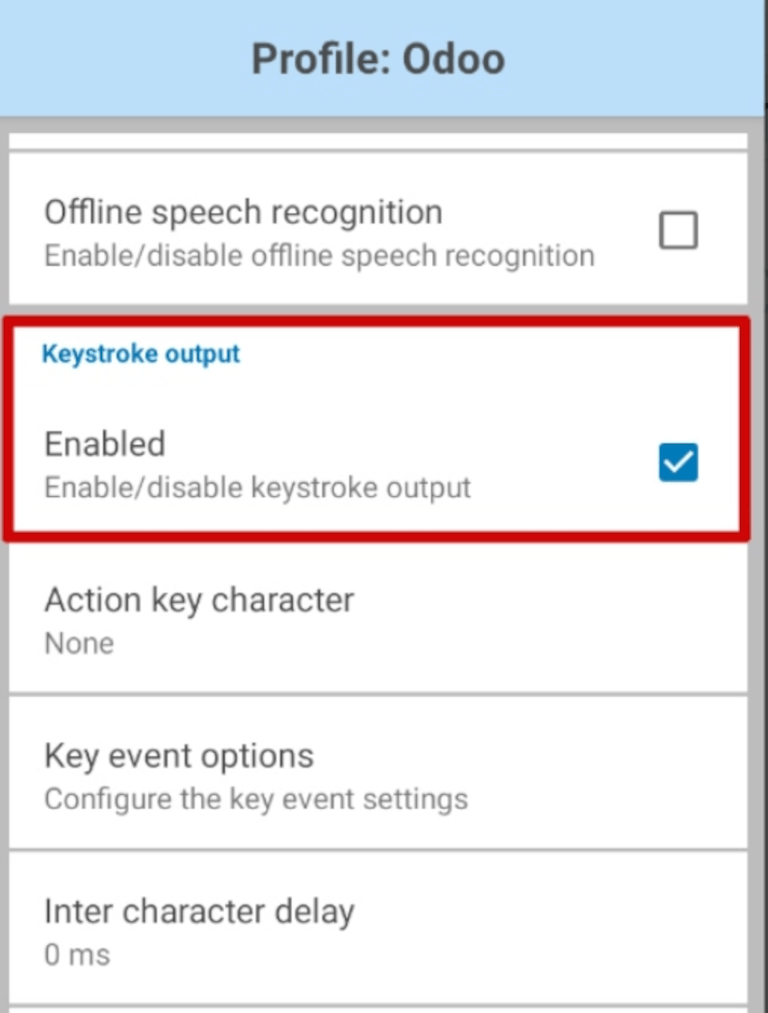
Після ввімкнення цієї опції поверніться на сторінку налаштувань Профіль та перейдіть до розділу Вивід натискань клавіш. Потім відкрийте підменю Параметри подій клавіш. У розділі Символи переконайтеся, що опція Надсилати символи як події позначена.
Важливо
На сканері Zebra має бути позначено опцію Надсилати символи як події, інакше Odoo не зможе розпізнати відскановані штрих-коди.
Після виконання вищезазначених кроків виконайте тестове сканування, щоб переконатися, що сканер Zebra працює належним чином.
Пристрої Android від MUNBYN¶
Під час використання сканерів MUNBYN для Android переконайтеся, що налаштовано наступні конфігурації, щоб запобігти помилкам.
На головному екрані пристрою натисніть . На сторінці, що відкриється, знайдіть розділ Режим процесу і виберіть Введення з клавіатури.
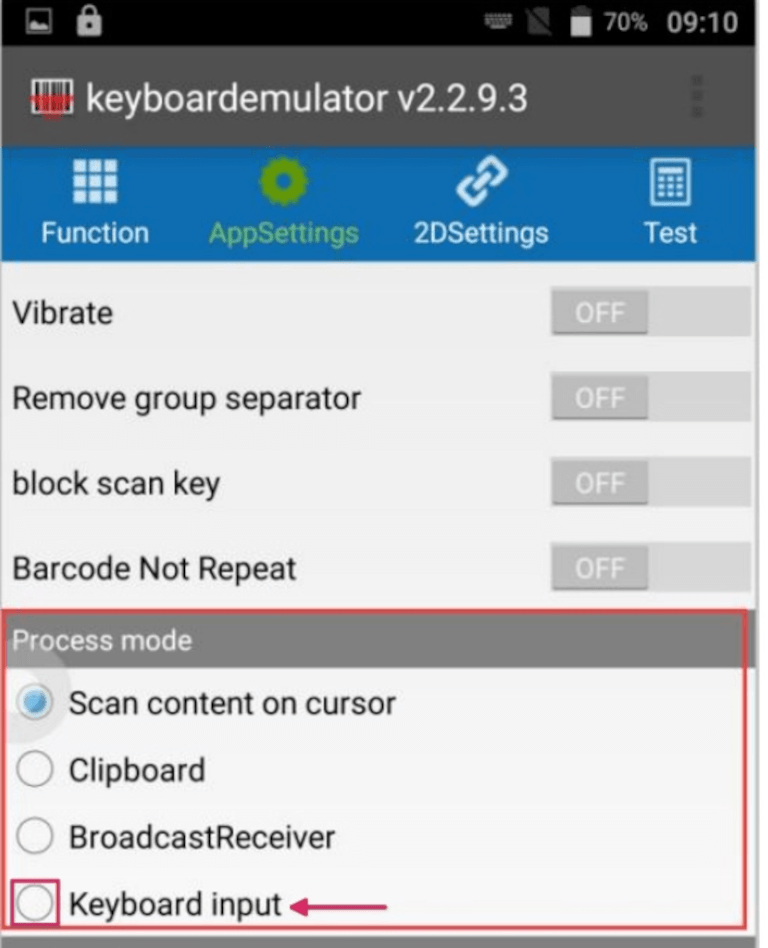
Порада
Вибраний Режим обробки контролює, як дані обробляються після зчитування даних штрих-коду.
Введення з клавіатури вводить зчитані дані в позиції курсора, так само, як і введення даних на аналоговій клавіатурі.
Після виконання вищезазначених кроків виконайте тестове сканування, щоб переконатися, що сканер MUNBYN Android працює належним чином.
Чому після успішного сканування в додатку немає виведених даних?
Під час сканування штрих-коду сканер може видати звуковий сигнал, що свідчить про успішне сканування, але дані в додатку не виводяться.
Щоб вирішити цю проблему, налаштуйте метод виводу на аналоговий режим клавіатури у додатку Сканер на пристрої.
На головному екрані пристрою натисніть . На сторінці Налаштування натисніть Режим виводу. У спливаючому вікні будуть представлені різні параметри виводу, доступні користувачам. Виберіть Режим клавіатури, а потім натисніть ОК.

Поверніться до додатку, яку потрібно просканувати, і спочатку натисніть на діалогове вікно введення перед скануванням. Нарешті, виконайте тестове сканування, щоб переконатися, що сканер MUNBYN Android працює належним чином.
Пристрої Datalogic Android¶
Під час використання сканерів Datalogic для Android переконайтеся, що налаштовано наступні конфігурації, щоб запобігти помилкам.
Щоб переглянути та налаштувати всі параметри сканера, скористайтеся додатком Налаштування на пристрої Datalogic Android. У меню виберіть .
Зі списку налаштувань, що з’явиться, виберіть Wedge. У цьому меню, в розділі Keyboard wedge, переконайтеся, що функція Увімкнути keyboard wedge активована.
Потім, також у розділі Keyboard wedge, знайдіть опцію Режим введення з keyboard wedge. За замовчуванням режим введення встановлено на Вставка тексту.
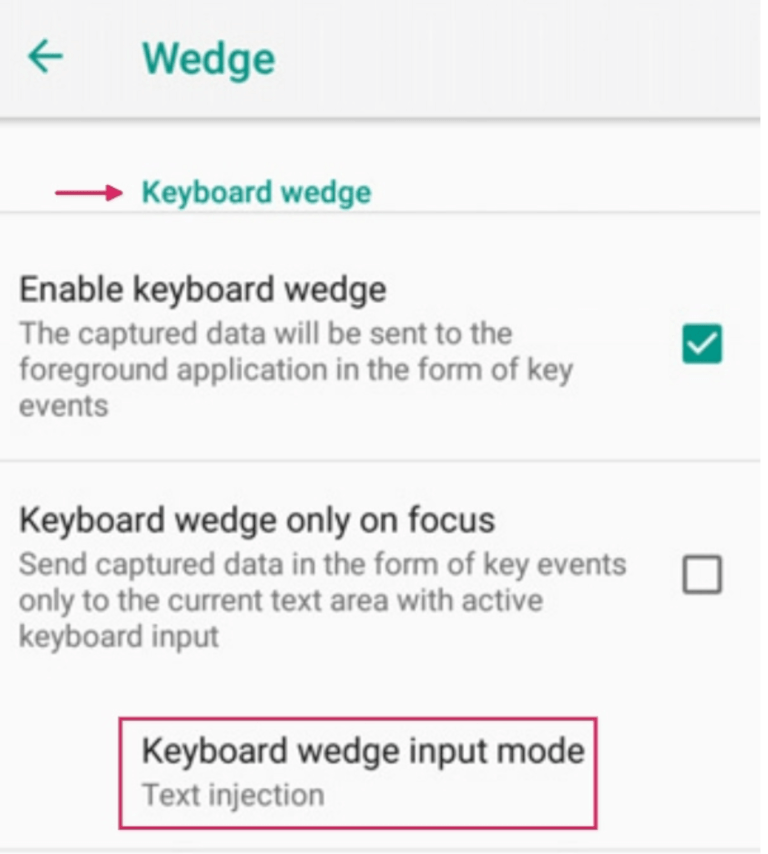
Клацніть Режим введення за допомогою клавіатури та змініть налаштування на Натиск клавіш. Це гарантує, що відскановані штрих-коди перетворюються на натискання клавіш, а не вставляються в текстову область.
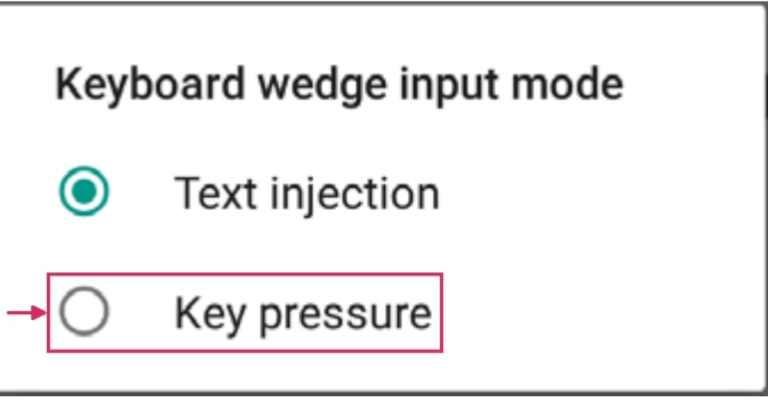
Після виконання всіх цих кроків виконайте тестове сканування, щоб переконатися, що сканер Datalogic Android працює належним чином.
Безекранні сканери¶
Безекранні сканери – це пристрої для сканування штрих-кодів без екранів. До них належать USB-сканери та Bluetooth-сканери.
Важливо
Odoo підтримує більшість USB- та Bluetooth-сканерів штрих-кодів, оскільки всі вони емулюють клавіатуру. Однак, щоб перевірити, чи сумісний сканер із певною розкладкою клавіатури (або чи його можна налаштувати для цього), зверніться до документації Odoo Сумісне обладнання для інвентаризації та штрих-кодів.
Пристрої NETUM¶
За замовчуванням у посібнику користувача сканера штрих-кодів NETUM відображається лише конфігурація французької клавіатури. Щоб використовувати бельгійську клавіатуру, проскануйте код нижче:
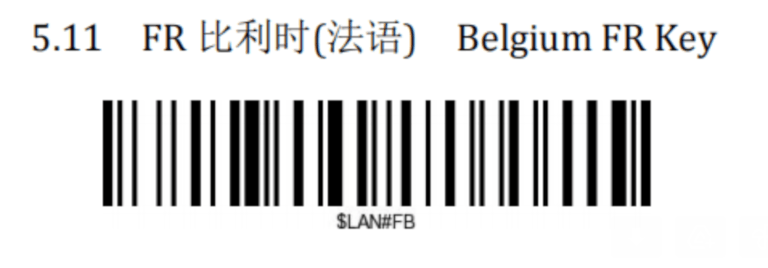
Після сканування цього коду переконайтеся, що сканер NETUM має правильну конфігурацію клавіатури та працює належним чином.
Перегляньте також